
Dalam tutorial ini, kami akan menunjukkan kepada Anda cara menginstal phpMyAdmin di Linux Mint 19. Bagi Anda yang belum tahu, phpMyAdmin adalah alat manajemen basis data berbasis antarmuka web untuk MySQL. Menggunakan phpMyAdmin, pengguna dapat berinteraksi dengan MySQL dengan mudah. phpMyAdmin menyediakan fungsi yang paling berguna untuk berinteraksi dengan database MySQL.
Artikel ini mengasumsikan Anda memiliki setidaknya pengetahuan dasar tentang Linux, tahu cara menggunakan shell, dan yang terpenting, Anda meng-host situs Anda di VPS Anda sendiri. Instalasi cukup sederhana dan mengasumsikan Anda sedang berjalan di akun root, jika tidak, Anda mungkin perlu menambahkan 'sudo ' ke perintah untuk mendapatkan hak akses root. Saya akan menunjukkan kepada Anda langkah demi langkah instalasi phpMyAdmin di server Linux Mint 19 (Tricia).
Prasyarat
- Server yang menjalankan salah satu sistem operasi berikut:Linux Mint 19 (Tricia).
- Sebaiknya Anda menggunakan penginstalan OS baru untuk mencegah potensi masalah.
- Akses SSH ke server (atau cukup buka Terminal jika Anda menggunakan desktop).
- Seorang
non-root sudo useratau akses keroot user. Kami merekomendasikan untuk bertindak sebagainon-root sudo user, namun, karena Anda dapat membahayakan sistem jika tidak berhati-hati saat bertindak sebagai root.
Instal phpMyAdmin di Linux Mint 19
Langkah 1. Sebelum menjalankan tutorial di bawah ini, penting untuk memastikan sistem Anda mutakhir dengan menjalankan apt berikut perintah di terminal:
sudo apt update
Langkah 2. Memasang server LAMP.
Sebelum menginstal phpMyAdmin, Anda harus menginstal LAMP Stack di server. Jika Anda belum menginstal LAMP di server, Anda dapat mengikuti panduan kami di sini .
Langkah 3. Menginstal phpMyAdmin di Linux Mint 19.
Sekarang instal phpMyAdmin dengan mengetikkan perintah berikut di terminal:
sudo apt install phpmyadmin php-mbstring php-gettext
Anda harus mengaktifkan php-mbstring ekstensi:
sudo phpenmod mbstring
Mulai ulang Apache untuk memuat ulang semua perubahan yang dilakukan:
sudo systemctl restart apache2
Anda akan ditanya konfigurasi dasar untuk phpMyAdmin. Pertama, Anda harus memilih Apache sebagai server web.
Langkah 4. Konfigurasi phpMyAdmin.
File konfigurasi Apache akan dibuat di /etc/phpmyadmin/apache.conf . Anda dapat mengedit konfigurasi dengan menggunakan editor teks nano Anda:
sudo ln -s /etc/phpmyadmin/apache.conf /etc/apache2/conf-available/phpmyadmin.conf
Sekarang masukkan yang berikut ini:
sudo a2enconf phpmyadmin sudo systemctl restart apache2
Langkah 4. Mengakses phpMyAdmin.
Terakhir, buka browser Anda dan jelajahi http://your-ip-address/phpmyadmin dan PHPMyAdmin Anda akan menanyakan pengguna dan kata sandi instalasi MySQL Anda, Anda dapat menggunakan root sebagai pengguna dan kata sandi root MySQL, atau pengguna/kata sandi MySQL lainnya.
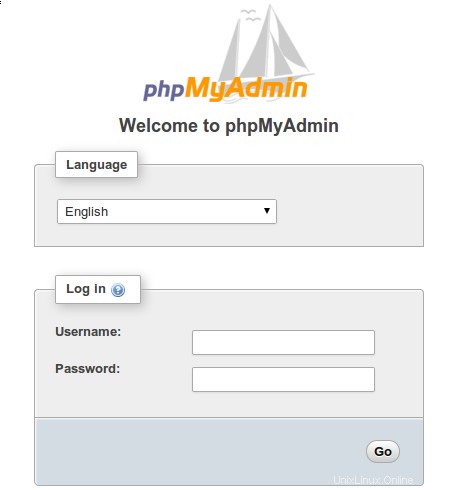
Selamat! Anda telah berhasil menginstal phpMyAdmin. Terima kasih telah menggunakan tutorial ini untuk menginstal phpMyAdmin di sistem Linux Mint 19 Tricia. Untuk bantuan tambahan atau informasi berguna, kami sarankan Anda memeriksa situs web resmi phpMyAdmin.